 corona渲染器(Corona Renderer 4) 最新版本for 3ds Max2013-2020corona渲染器(Corona Renderer 4) 最新版本for 3ds Max2013-2020官方下载
corona渲染器(Corona Renderer 4) 最新版本for 3ds Max2013-2020corona渲染器(Corona Renderer 4) 最新版本for 3ds Max2013-2020官方下载
corona渲染器是一款超写实照片级渲染器,它可以通过插件的形式完整地集成在3dsmax中,是一款非常简便的渲染插件,从事设计方面的用户快来下载试试吧。
Corona Renderer是一款可以完美集成在3dsmax上使用的渲染器,这款渲染器渲染出来的效果非常真实,而且效率也很高。Corona Renderer可以渲染出高质量的结果,已经有很多人开始将它使用在工作当中。
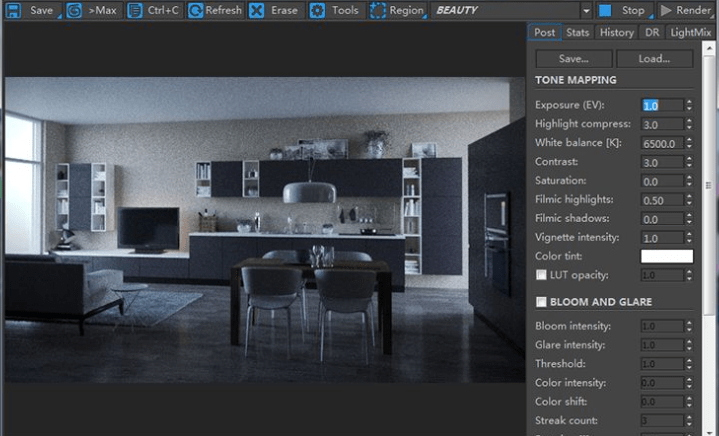
【渲染质量】
其实一款渲染器,大家最先考虑是质量,corona渲染器在灯光效果的设计上是基于现实效果的,正如官方的作品一样,非常的逼真,想必你对corona渲染器的灯光效果也不会有任何质疑,因为它是优秀的。
【渲染效率】
Corona渲染器它中和了很多其他渲染软件的长处,例如:MaxWell,Blender等等,可以设置不同的模式控制渲染时间,来帮助你优化提高渲染上的时间,2016年初发布的1.4版本增加的图像降噪,该项功能更是大大的提高了渲染效率,可达到50%-70%。
【操作难度】
Corona渲染器的上手速度特别快,如果你有渲染器基础就会更快,虽然如此但也不要小看他,因为它是一款物理级别的渲染器,不同于模拟类型的渲染器,在制图的思维方式上分歧更大。

【渲染质量】
Corona Rendererer提供偏向和无偏差的渲染解决方案,由用户自行决定。在这两种情况下,它都能提供可预测的,可靠的和物理上合理的结果,而不会影响质量。
【使用方便】
可用性是我们最强的武器。渲染设置真的像按“渲染”一样简单。大多数新用户将在短短一天内学习Corona,并在下一个几年内爱上它

【交互式呈现】
Corona Rendererer为您带来最先进的,全功能的交互式渲染。您可以在渲染时更改材质,灯光,创建和调整几何。无需手动重新启动或更新渲染,因为它会自动发生,通常在不到一秒钟内。它完全在CPU上运行,所以它没有任何限制,它可以处理。
【灵活性】
Corona Rendererer非常灵活。我们知道能够“弯曲”物理规律以提供客户期望的结果是多么重要。所以科罗纳支持众多的现实黑客,让你得到你想要的效果。

【分布式呈现】
立即用多台计算机进行渲染对于任何实际生产都是至关重要的。Corona通过多种方式实现了这一点 - 例如它具有自己的分布式渲染系统,它与Backburner和Thinkbox的截止时间渲染场管理系统兼容。
【UHD缓存】
传统上,用户不得不选择使用无偏差的算法,而不需要任何缓存,并等待所有渲染器的长时间,或者使用偏好的缓存算法,并处理斑点,丢失的阴影和敏感的输入参数。
1、下载Corona,双击开始安装。
2、进入安装界面后,勾选I accept。然后点击Next,进入下一步。
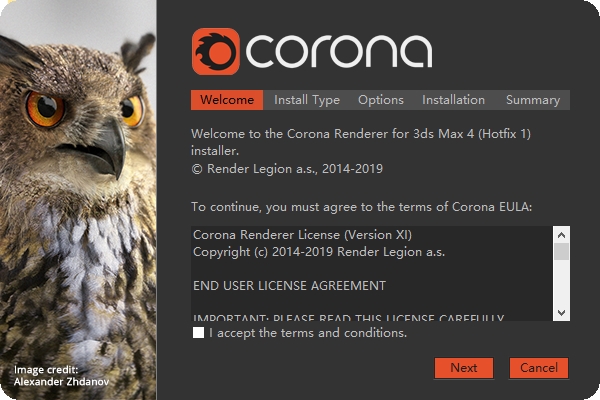
3、typical为默认安装路径,custom为自定义安装。推荐默认安装。
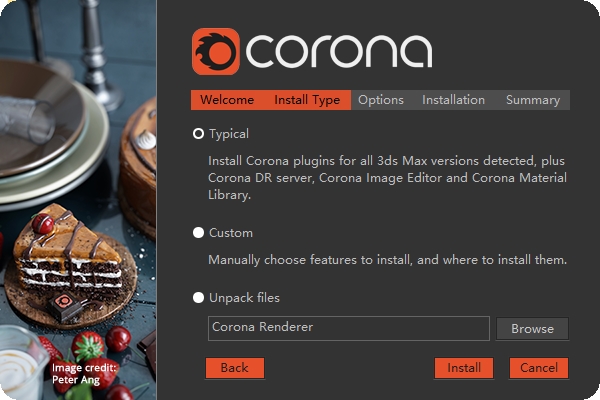
4、开始安装,等待安装完成就可以了。
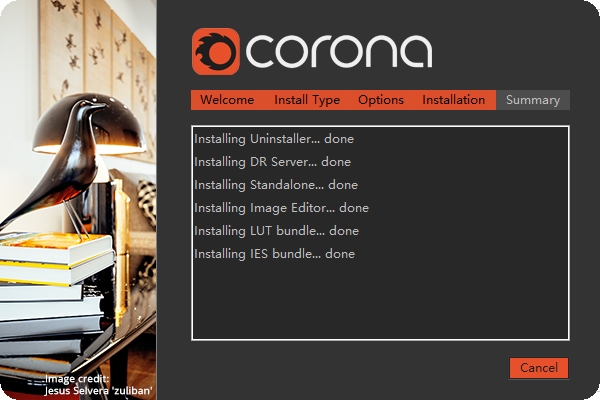
不少用户在使用corona渲染器出图后发现图片有许多噪点,这么什么原因呢,下面就给大家带来详细的解答。
1、这是由于没有开启降噪模式的结果。在corona设置中,我们选择降噪模式,就可以大大消除效果图中的噪点了。
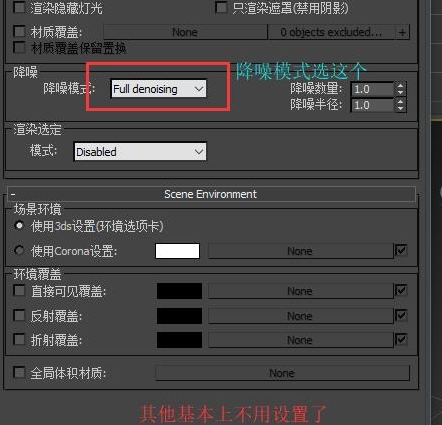
2、英文版设置界面参考下图:

Corona和Vray都是目前主流的渲染器,那么两者之间有什么区别呢,下面就来看看Corona和Vray的对比,一起来看看哪个好。
相关下载:VRay渲染器
1、界面数量
VRAY渲染器界面数量不仅多于Corona渲染器,并且在基础参数设定上也相对于繁琐,尤其是在刚刚起步学习效果图的朋友们,VRAY渲染器各功能的卷展栏就让很多初学者搞的头晕眼花。
相比之下Corona渲染器界面就太简单了,简洁的设置和互动的面板可以让初学者迅速进入状态。
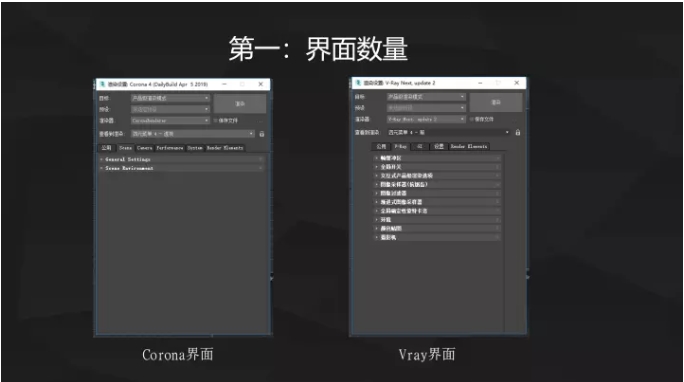
2、核心算法
高版本的VRYA渲染器已经将暴力算法和灯光缓存,作为全局光默认的一个应用引擎,我相信很多朋友依然在用发光贴图和灯光缓存作为渲染引擎,虽然VRAY渲染器可以组合使用渲染器引擎类型,但是相对于新手来说,还是很麻烦的。
相反呢CORONA渲染器就要简洁太多了。没有那么多的选择,只能叫Path Tracing(路径跟踪)作为首次光线引擎。最多就是在二次光线引擎中允许用户在UHD Cache(UHD缓存)和Path Tracing(路径跟踪)之间徘徊一下。
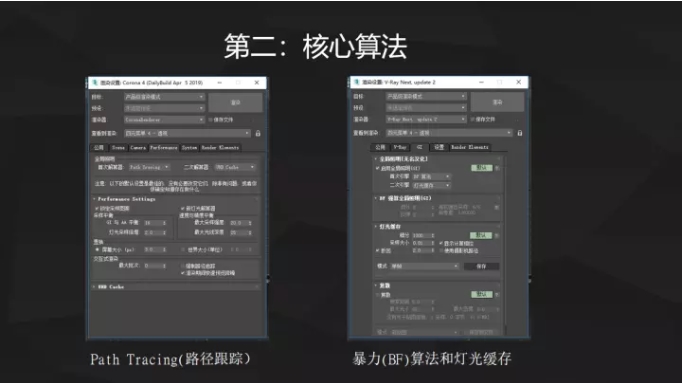
3、光线照明
Coron渲染器和Vray渲染器这两款渲染器在光线的均匀和细腻程度是不相同,很多喜欢商业效果的朋友们,对Vray渲染器的光线硬度是大加赞赏的,而对光线细腻或者较有模糊图面感的Corona渲染器并不感冒,甚至有些贬义,其实这仅仅是个人喜好不同所造成的。
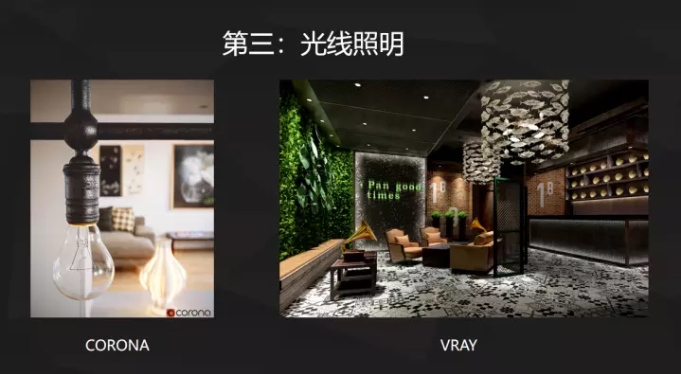
4、工作方式
习惯了早期的桢缓存渲染,很多朋友对交互式渲染或者实时渲染,这样的工作方式了解并不是很多,初学者都在担心电脑是否需要很高的配置,才能满足这样一个工作方式,其实这恰恰是你对当下软件技术不了解认知不全面,交互式渲染是根据不同渲染器类型,有着一个不同的配置针对,一个渲染器软件主要集中在CPU和GPU着两个硬件方面。虽然目前交互式带有一些延迟,但是大大提高了制图效率和操作的便捷性。VRYA虽然也有一个GPU和CPU交互,但是容易奔溃卡顿以及启动繁琐的问题。
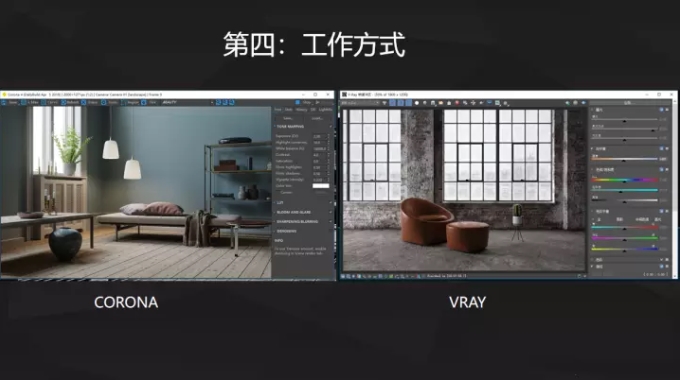
5、学习难度
对于Vray渲染器虽然国内相关的教学与配套内容齐全,但是Vray渲染器的多变性以及高版本的复杂性,无形中又对初学者们添加了一些难度。相对而言Corona会更简单一些!
在国内VRay渲染器拥有大量的材质资源和光域网资源,所以目前来说VRay渲染器在国内仍然处于领先地位。
corona for 3dmax 凭借着方便快捷的操作和写实级的渲染效果,越来越普遍使用,接下来为大家演示怎么设置3dmax参数和corona参数
1、在3dmax的首选项下面,将gamma值改为2.2,默认勾选影响颜色和贴图,一般新版max默认都是开启的
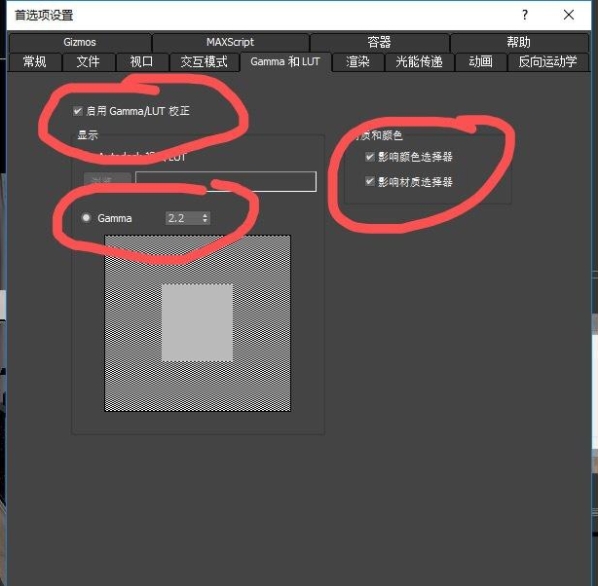
2、下载安装好corona渲染器后(之后简称CR),在渲染设置里面将渲染器改成CR渲染器。
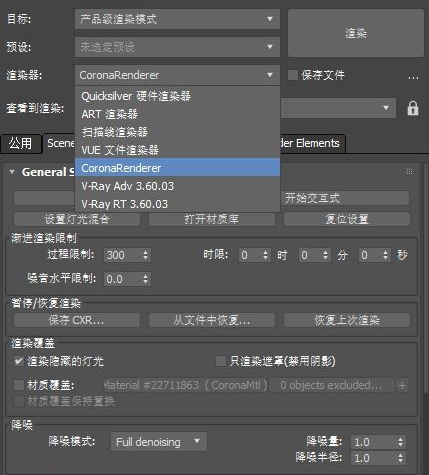
3、在公用下面将输出大小改为3000*2250
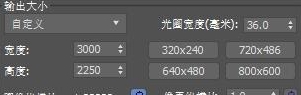
4、在第二个选项卡scene下面将过程限制改为300,看机器情况,一般商业出图200遍就已经OK了。
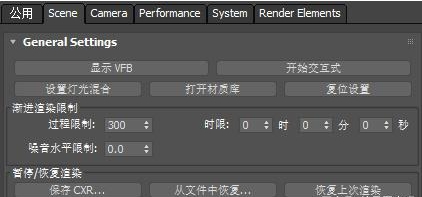
5、下面的降噪模式改为Full denoising ,并将后面的降噪量改为1,这样出图就不会出现噪点,这个功能非常实用。
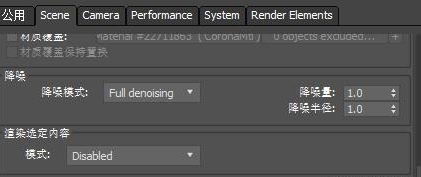
6、在第三选项卡camera中,曝光调成4,也可以根据你的画面亮度调节,数值越大越亮,高光压缩10-15,对比度调成2或者3,不调问题也不大,可以后期处理。
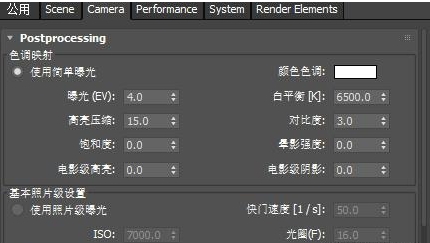
7、下面的光晕控制选项中(Bloom andGlare)光晕强度调为2,炫光强度为1,条文数为4,颜色强度为0,条纹模糊为0.8,这是一个CR非常强大的功能,可以在炫出来的时候自带光晕,数值可以根据自身要求调。
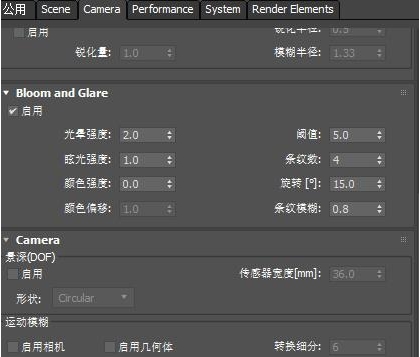
8、再下面的选项卡,首次解算器和二次解算器改成如图所示,这就相当于Vray当中的GI了。
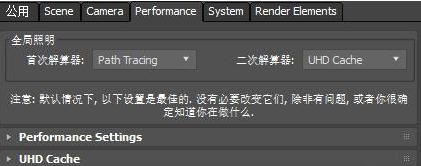
9、将system下面的图像过滤器宽度改为1.2改数值越小越清晰,相反渲染时间会相应增加。
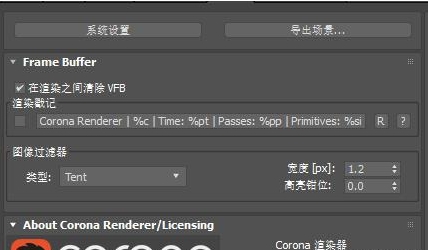
10、为了防止你渲图的时候电脑出现崩溃,在系统设置勾选启用自动保存,设置自动保存目录和间隔时间,一般不建议设置的太短,半个小时左右。
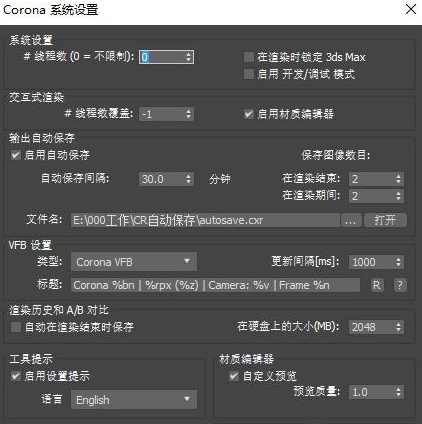
1、支持哪些操作系统?
Microsoft Windows版本7、8、8.1、10(3ds Max和Cinema 4D)。
macOS版本10.7及更高版本(Cinema 4D)。
Corona仅与x64兼容。
2、为什么没有GPU版本?
GPU不能像市场营销描绘的那样很好地用于光线追踪。